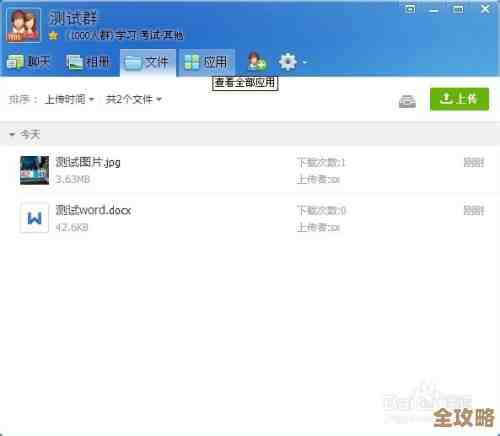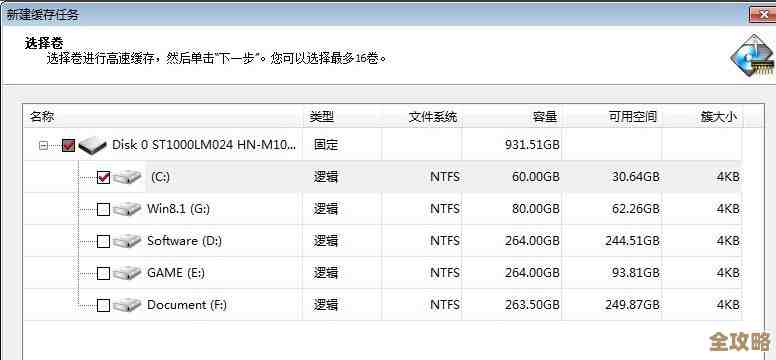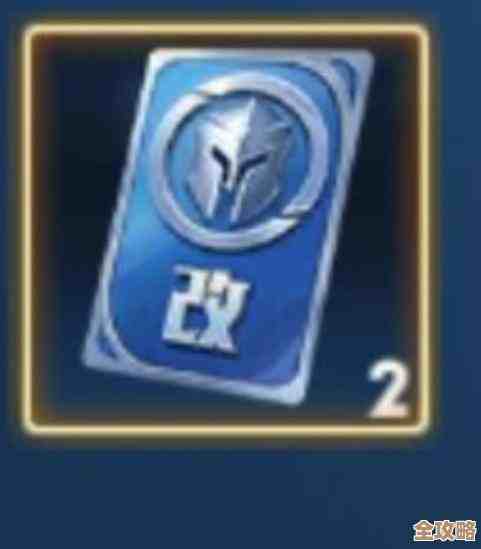Excel文档意外关闭未保存?实用技巧助你有效防止数据丢失
- 问答
- 2025-11-15 20:41:20
- 4
开始)
相信很多人都经历过这种让人心跳骤停的时刻:在Excel里埋头苦干了几个小时,输入了大量数据或者完成了复杂的公式计算,突然,电脑蓝屏、程序崩溃、或者自己一个手误点了“不保存”……眼睁睁看着心血付诸东流,那种感觉真是欲哭无泪,数据丢失是Excel用户最常见的噩梦之一,不过别担心,只要做好预防措施,完全可以极大程度地避免这种悲剧的发生,下面这些实用的技巧,将帮助你有效防止因意外情况导致的数据丢失。
核心技巧:用好Excel的“自动保存”和“自动恢复”功能
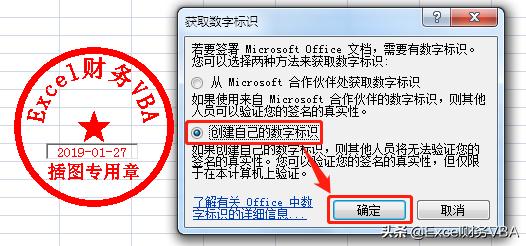
这是微软Office套件内置的最重要的安全网,但很多人并没有正确设置或理解它,这两个功能听起来相似,但作用不同,理解它们的区别至关重要。
-
自动保存: 这个功能主要针对存储在OneDrive、SharePoint或Microsoft 365订阅用户关联的在线存储位置的文件,当“自动保存”开关被打开时(通常位于Excel窗口的左上角),你所做的每一个更改都会几乎实时地同步到云端,这意味着,即使电脑突然断电关机,你再次打开这个在线文件时,之前做的修改大部分都已经保存好了,这个功能是防止数据丢失的第一道强力防线,根据微软官方支持文档的建议,对于重要文件,应尽量将其保存在OneDrive上并开启“自动保存”。
-
自动恢复: 这个功能是针对所有Excel文件(包括保存在本地电脑上的文件)的“后悔药”,它会按照你设定的时间间隔,自动为当前正在编辑的文件创建一个临时备份副本,当Excel意外关闭(比如程序无响应被你强制结束)后,下一次启动Excel时,程序左侧通常会弹出一个“文档恢复”窗格,列出崩溃前自动保存的版本,你可以选择将其恢复,这个功能的设置位置在“文件”>“选项”>“保存”里,根据一些技术社区如“ExcelHome”的用户经验分享,默认的自动恢复时间间隔是10分钟,但对于处理重要或频繁变更的数据,建议将其缩短到5分钟甚至更短,这样最多只会丢失几分钟的工作量。
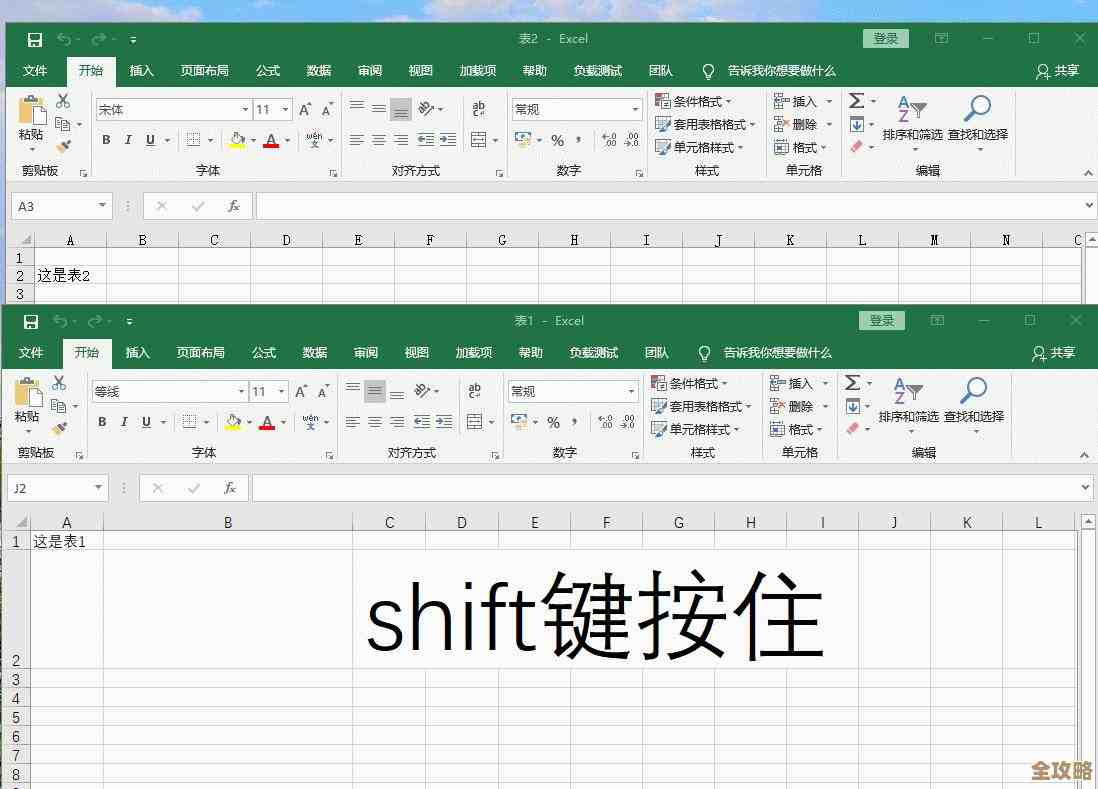
关键设置:正确配置你的Excel选项
仅仅知道有这些功能还不够,按照最佳实践进行设置才能发挥最大效用。
- 调整自动恢复时间间隔: 如上所述,进入“文件”>“选项”>“保存”,确保勾选“保存自动恢复信息时间间隔”的复选框,然后将后面的分钟数设置为一个你觉得安心的值,比如5分钟。
- 确认自动恢复文件位置: 在同一页面,记下“自动恢复文件位置”的路径,有时候Excel可能无法自动弹出恢复窗格,你可以手动到这个文件夹里去寻找临时保存的文件(文件扩展名通常是
.xlsb或.xls的临时格式),尝试手动打开它们,根据“微软知识库”的文章说明,了解这个路径在系统故障时进行手动恢复非常有用。 - 保留上次手动保存的版本: 同样在“保存”选项中,有一个“如果我没保存就关闭,请保留上次自动恢复的版本”的选项,务必确保它是被勾选状态的,这为你手误关闭文件提供了最后一道保障。
良好的操作习惯:主动规避风险
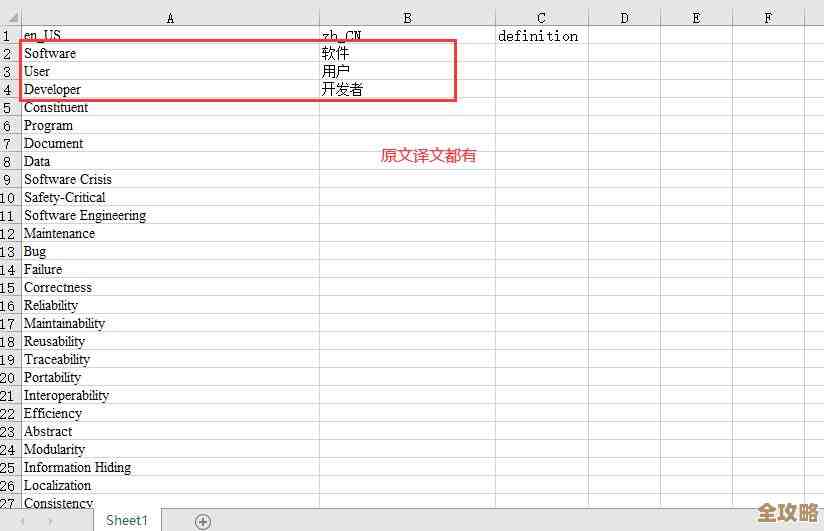
除了依赖软件功能,培养良好的操作习惯是根本。
- 频繁手动保存: 这听起来像是老生常谈,但确实最有效,养成使用快捷键
Ctrl + S的习惯,完成一个阶段性任务就顺手按一下,让它成为肌肉记忆,这个简单的动作能解决大部分问题。 - 谨慎关闭文件: 在关闭Excel工作簿或退出程序时,稍微放慢速度,看清楚弹出的提示是“保存”还是“不保存”,尤其是在同时处理多个文件时,更容易点错。
- 版本备份法: 对于极其重要的文件,可以采用“另存为”的方式,在文件名后加上日期或版本号(
财务报告_v1_20240527.xlsx),这样,即使当前版本损坏或出错,你还有之前的老版本可以回溯,一些资深用户在知乎等平台分享经验时,特别强调了多版本备份对于关键项目的重要性。 - 关注系统状态: 如果电脑变得异常卡顿,Excel反应迟钝,这可能是崩溃的前兆,此时应立即停止操作,优先保存文件,然后尝试重启程序。
意外发生后的紧急补救措施
万一最坏的情况发生,文件关闭了且没保存,可以尝试以下方法:
- 重启Excel: 首先重新打开Excel,看是否自动弹出“文档恢复”窗格。
- 手动查找自动恢复文件: 如果没弹出,请按照上面提到的“自动恢复文件位置”路径,去文件夹里寻找可能的备份文件,可以按修改日期排序,找到最新的文件尝试打开。
- 搜索临时文件: 在电脑的磁盘(通常是C盘)搜索扩展名为
.tmp的文件,或者尝试搜索包含你丢失文件部分名称的文件,有时临时文件会隐藏在其中。 - 检查OneDrive版本历史: 如果你的文件保存在OneDrive上,即使没开自动保存,也可以登录OneDrive网站,右键点击文件,选择“版本历史”,可能会找到之前的版本。
总结一下
防止Excel数据丢失,关键在于“防患于未然”,核心是正确设置并理解“自动保存”与“自动恢复”功能,将其时间间隔调整到合理范围,辅以勤按Ctrl + S的良好习惯和重要文件的多版本备份策略,这样构建起一个多层次的安全防护网,就能最大可能地避免意外关闭带来的损失,让你能够更加安心地进行数据处理工作,再强大的恢复功能,也比不上一次主动的手动保存。
结束)
本文由邝冷亦于2025-11-15发表在笙亿网络策划,如有疑问,请联系我们。
本文链接:http://www.haoid.cn/wenda/62578.html